win11修改全局字体样式的方法 win11怎么更换全局字体
更新时间:2023-06-21 09:48:55作者:huige
在win11系统中,字体都是系统默认的,不过有些人可能觉得字体样式不好看,就想要对全局字体进行修改,但是有很多小伙伴不懂win11怎么更换全局字体,其实方法不会难,可以先网上下载字体,然后放入字体文件夹再进行一些设置即可,本文这就给大家介绍一下win11修改全局字体样式的方法。
方法如下:
1. 下载后解压到C盘根目录文件夹,例如C:\fonts。
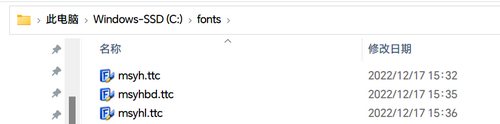
2. 按住键盘上 Shift 键, 选择重启。
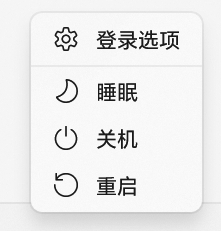
3. 重启后会自动进入蓝色界面,我们选择 疑难解答。
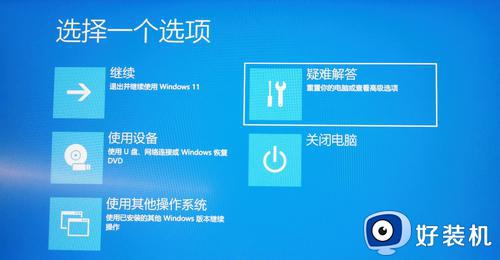
4. 再选择 高级选项
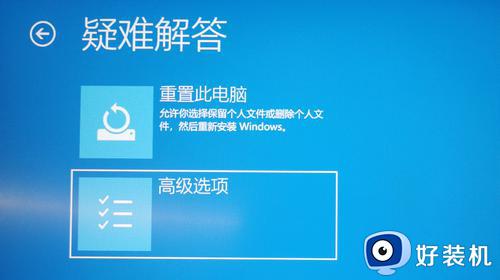
5. 再选择 命令提示符。

6. 在命令提示符界面我们输入 XCOPY C:fonts C:WindowsFonts,提示是否覆盖。输入 A,然后回车。(其中第二个 C:fonts 是我们刚才C盘解压字体存放的位置,如果你存放的文件夹名字不同改成对应的即可)。

7. 然后X掉命令行窗口,选择 继续,进入系统后查看字体效果已经改变。
以上给大家介绍的就是win11修改全局字体的详细操作方法,如果你有需要的话就可以参考上述方法步骤来进行操作就可以了。
win11修改全局字体样式的方法 win11怎么更换全局字体相关教程
- win11修改全局字体样式详细步骤 win11如何更改全局字体
- win11怎么修改系统字体样式 win11如何更改电脑字体样式
- win11怎么换字体样式 win11怎样更改系统字体
- win11系统怎样更换字体 win11系统更换字体的方法
- win11怎样更换系统字体 win11更换系统字体的方法
- win11系统怎么更换系统字体 win11系统更换字体的详细教程
- windows11 替换字体的方法 win11怎么更改系统字体
- win11字体怎么换?win11如何更改电脑默认字体
- Win11多任务窗口布局教程 Win11多任务窗口如何设置
- win11系统怎样更改字体大小 win11系统如何改变字体大小
- win11家庭版右键怎么直接打开所有选项的方法 win11家庭版右键如何显示所有选项
- win11家庭版右键没有bitlocker怎么办 win11家庭版找不到bitlocker如何处理
- win11家庭版任务栏怎么透明 win11家庭版任务栏设置成透明的步骤
- win11家庭版无法访问u盘怎么回事 win11家庭版u盘拒绝访问怎么解决
- win11自动输入密码登录设置方法 win11怎样设置开机自动输入密登陆
- win11界面乱跳怎么办 win11界面跳屏如何处理
win11教程推荐
- 1 win11安装ie浏览器的方法 win11如何安装IE浏览器
- 2 win11截图怎么操作 win11截图的几种方法
- 3 win11桌面字体颜色怎么改 win11如何更换字体颜色
- 4 电脑怎么取消更新win11系统 电脑如何取消更新系统win11
- 5 win10鼠标光标不见了怎么找回 win10鼠标光标不见了的解决方法
- 6 win11找不到用户组怎么办 win11电脑里找不到用户和组处理方法
- 7 更新win11系统后进不了桌面怎么办 win11更新后进不去系统处理方法
- 8 win11桌面刷新不流畅解决方法 win11桌面刷新很卡怎么办
- 9 win11更改为管理员账户的步骤 win11怎么切换为管理员
- 10 win11桌面卡顿掉帧怎么办 win11桌面卡住不动解决方法
